Net3.5下载安装教程:轻松搞定Net3.5的安装
有些软件或者游戏运行的时候,可能会弹出提示,说必须安装.NET Framework 3.5才能正常运作。在Windows 10和Windows 11系统里,.NET 3.5默认是没被启用的,这就使得一些比较老的软件启动不了。那这个问题怎么解决呢?这篇文章搜集了好几种安装.NET Framework 3.5的办法,能让你迅速搞定这个麻烦事儿。

一、使用星空运行库修复大师安装
要是你不想自己动手操作,又或者安装的时候失败了,那我推荐你用星空运行库修复大师来快速安装.NET Framework 3.5呢。这个修复大师能够自动检测运行库的问题,还能把问题修复好,这样就不用自己去下载和设置了,对于刚接触的新手来说特别好用。
想要修复星空运行库吗?那就点击这儿,下载星空运行库修复大师的最新版本吧。下载好之后,按照提示来完成安装就可以了。
先把星空运行库修复大师打开,接着点击“扫描”,这时系统里缺失的.NET Framework之类的组件就会被软件扫描出来。
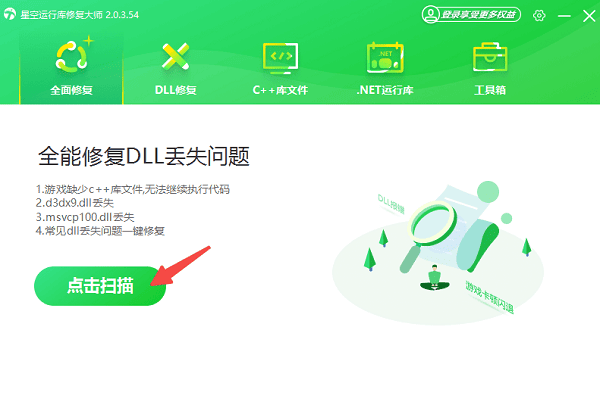
在检测结果里,找出.NET Framework 3.5,然后把它勾选上,再去点击“立即修复”。这样一来,软件就会自动进行相关依赖项的下载、安装以及修复工作。
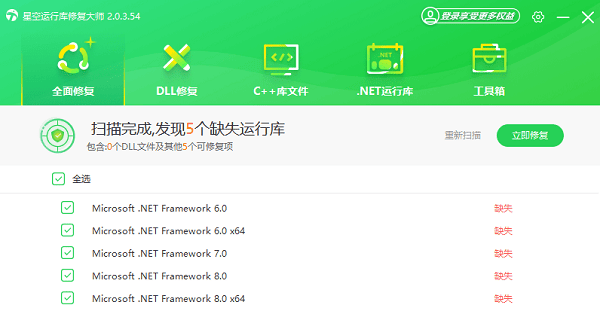
在安装完相关程序之后,最好重新启动电脑,这样就能保证.NET Framework 3.5正常运行啦。
另外,你还能切换至“.NET运行库”,从中选择“.NET Framework 3.5”来下载安装呢。
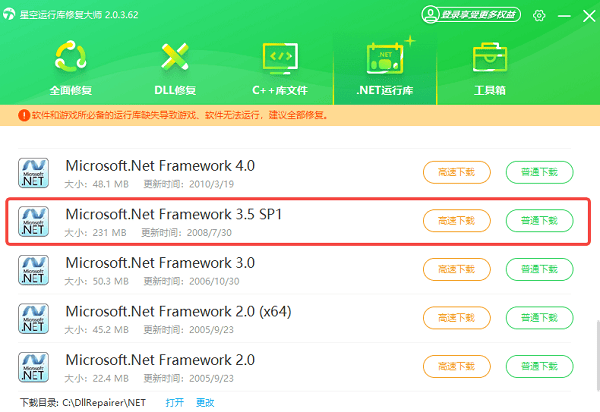
二、使用“启用或关闭Windows功能”安装
Windows系统里面有.NET Framework 3.5这个功能组件呢,不过它在默认的情况下是没有被启用的。那我们怎么开启它呢?可以在“Windows功能”里手动操作来打开它呀。
如果想要进入控制面板的话,可以按下Win和R这两个按键,接着在弹出的输入框里输入“control”,再按回车键就可以了。
在控制面板里,先找到并点击“程序”,接着再选择“启用或关闭Windows功能”。
3. 会弹出一个窗口,在这个窗口里,要找到“.NET Framework 3.5(这个里面包含着.NET 2.0和3.0呢)”,然后把这个选项给勾选上。
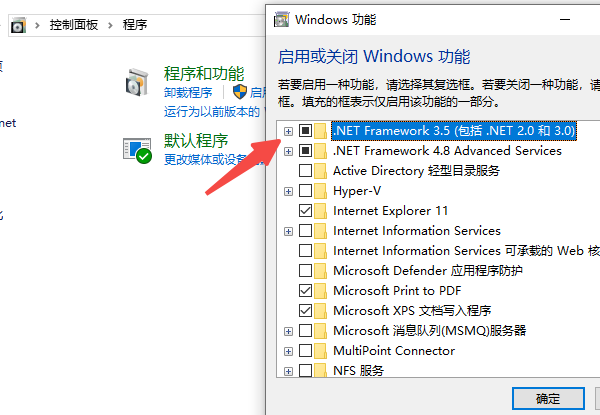
4、如果已勾选但未安装,可取消勾选后重新勾选。
当点击“确定”这个按钮之后,.NET Framework 3.5就会被系统自动进行下载和安装。
安装要是成功了,最好重新启动电脑,这样就能保证.NET 3.5起作用了。
三、使用DISM命令离线安装.NET 3.5
要是你的电脑上不了网,又或者系统没法正常下载.NET 3.5的话,那就能够用Windows安装镜像来离线安装。比如说,有些电脑可能因为网络故障,像路由器坏了或者网络供应商那边出问题了,导致无法联网,这种时候就可以采用这个办法。还有就是系统出现一些未知的小毛病,影响到正常下载.NET 3.5时,这个Windows安装镜像离线安装的方法也能派上用场。
我们得有Windows的安装镜像,这个镜像要和当前系统版本相同,它可以是ISO文件的形式,也可以是装在U盘中用于安装的那种形式。
2. 要是文件为ISO格式的,那就右键点击,接着选择“装载”。之后,要把虚拟光驱的盘符记下来,例如D:。
3、如果是U盘安装盘,插入电脑并记下U盘的盘符。
先按Win和S这两个键,进行搜索,找到cmd。然后,在它上面点击右键,再选择“以管理员身份运行”这个选项。
5. 在命令提示符里输入下面的命令(假如Windows的安装盘符是D:)。
DISM /Online /Enable-Feature /FeatureName:NetFx3 /All /LimitAccess /Source:D:sourcessxs
6、回车执行,等待安装完成后再重启电脑。
四、使用Windows Update在线安装
另外,.NET Framework 3.5能够通过Windows Update实现在线安装。
按Win + I这两个键,就能打开Windows设置,接着进到“系统”,再进入“可选功能”。
如果要进行某些操作的话,首先得找到“可选功能”。在这个“可选功能”里面,有个“更多Windows功能”,要点击它一下。这时候会弹出一个窗口,然后在这个弹出的窗口里,去找到.NET Framework 3.5,最后把它勾选上就好了。
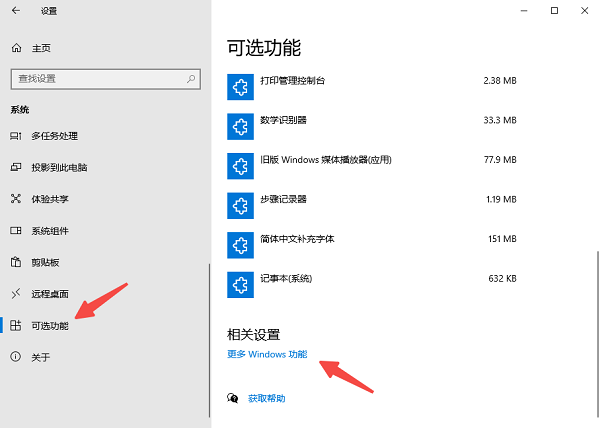
Windows要下载.NET Framework 3.5的相关文件就得从Windows Update服务器获取,所以得让网络连接保持稳定才行。
下面我来给大家讲讲安装net3.5的方法,希望这对你们能有帮助哦。要是碰到网卡、显卡、蓝牙或者声卡这些设备的驱动有问题,那就可以去下载“驱动人生”这个软件来检测和修复。“驱动人生”可厉害啦,它不仅支持驱动下载、安装,还能进行驱动备份呢,在安装驱动这事儿上可灵活了。





